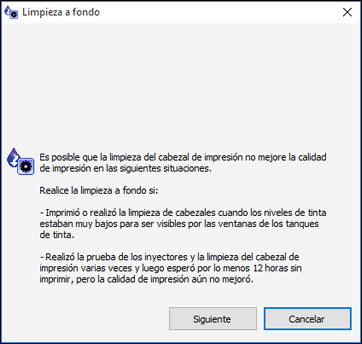Puede
ejecutar una limpieza a fondo con una utilidad en su computadora
Windows o su Mac.
Nota: Después de
ejecutar una limpieza a fondo, debe apagar el producto y esperar
por lo menos 12 horas antes de ejecutar otra limpieza a
fondo.
Si la calidad de impresión no mejora, apague el producto y espere por lo menos 12 horas antes de ejecutar otra limpieza a fondo.
Si la calidad de impresión no mejora después de ejecutar la utilidad de limpieza a fondo varias veces, póngase en contacto con el departamento de soporte técnico de Epson.